küsimus
Probleem: kuidas eemaldada Microsoft Edge'is Bing AI?
Tere. Kas on võimalik Bing AI-d eemaldada minu Windowsi arvutis Microsoft Edge'ist?
Lahendatud Vastus
Microsoft Edge on Microsofti loodud veebibrauser, mis on Windowsiga standardvarustuses. See pakub mitmeid funktsioone, sealhulgas Bing AI-d, mis on tehisintellekti ja masinate kogu õppetehnoloogiad, mis aitavad kasutajatel teha teadlikumaid otsuseid ja hankida rohkem vajalikku teavet kiiresti.
Microsoft alustas oma otsingumootori Bing versiooni beetaversiooni käivitamist A.I kujul. vestlusrobot 7. veebruaril toiteallikaks GPT-4, OpenAI suure keelemudeli ChatGPT uusim iteratsioon. See uus Bing AI Chatbot suudab genereerida vastuseid mis tahes päringule ilma kasutajaid teistele veebisaitidele suunamata. Bing AI Chatbot saab koostada e-kirju, kirjutada esseesid või luuletusi, aidata teha ostuotsuseid, koostada võrdlustabeleid, analüüsida andmeid ja täita muid ülesandeid.
Kuigi Bing AI võib olla kasulik paljudele kasutajatele, võivad mõned eelistada seda vältida. On mitmeid põhjuseid, miks keegi soovib Bing AI Microsoft Edge'ist desinstallida. Näiteks:
- Privaatsusprobleemid: mõned kasutajad ei pruugi soovida, et nende sirvimisandmeid ja isiklikku teavet kasutataks isikupärastatud otsingutulemuste või soovituste pakkumiseks.
- Jõudlusprobleemid: Bing AI võib Microsoft Edge'i aeglustada või teatud seadmetes muid jõudlusprobleeme põhjustada.
- Isiklik eelistus: mõned kasutajad võivad eelistada lihtsamat sirvimiskogemust ilma isikupärastatud soovituste või otsingutulemusteta.
Kui olete mures Bing AI-ga seotud privaatsus- või jõudlusprobleemide pärast või kui eelistate lihtsalt rohkemat põhilise sirvimiskogemuse korral on nende funktsioonide Microsofti keelamiseks või eemaldamiseks mitu võimalust Edge. Saate järgida allolevaid samm-sammult juhiseid.
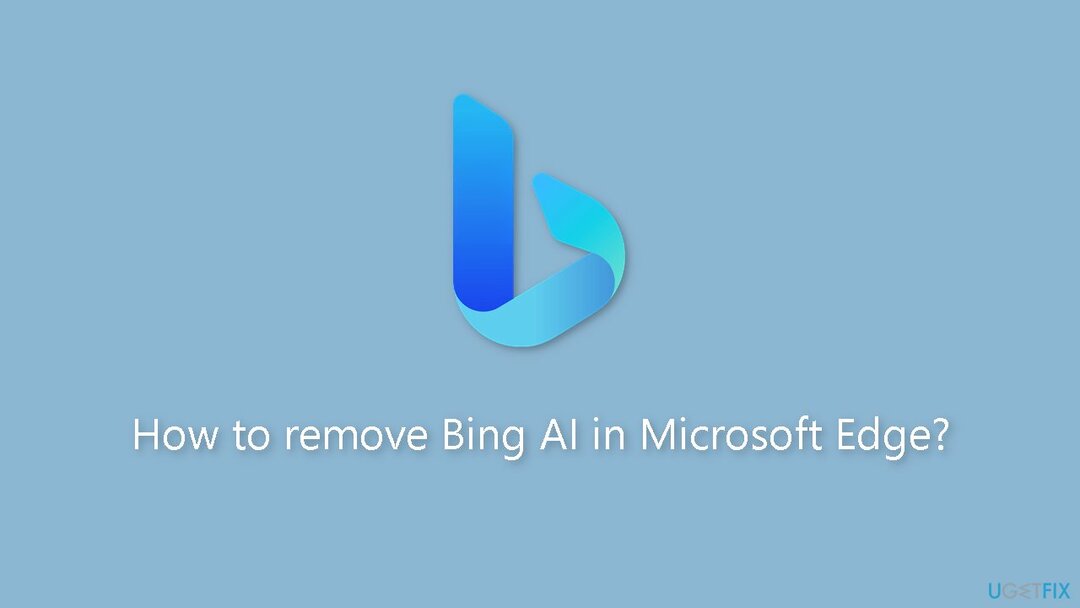
Lahendus 1. Muutke Microsoft Edge'i sätteid
Arvuti tippjõudluse taastamiseks peate ostma litsentsitud versiooni Restoro Maci pesumasin X9 remonditarkvara.
- Avatud Microsoft Edge.
- Klõpsake nuppu Seaded (kolme punktiga) nupp, mis asub akna paremas ülanurgas.
- Valige Seaded valik rippmenüüst.
- Kliki Süsteem ja jõudlus.
- Pöörake väljas a Käivitamise tõuge valik.
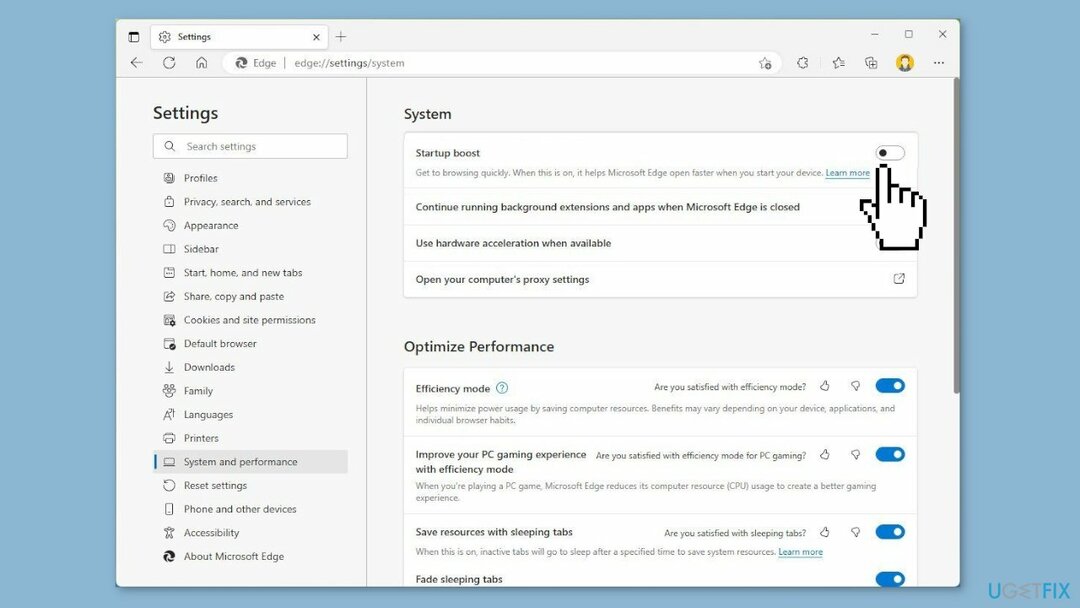
- Paremklõps peal Microsoft Edge rakendus nuppu Tegumiriba.
- Valige Kinnita tegumiribale valik.
- Paremklõps peal Microsoft Edge rakenduse nuppu Tegumiriba uuesti.
- Paremklõps peal Microsoft Edge kontekstimenüüs.
- Valige Omadused valik.
- Aastal Sihtmärk seadistus, lisage tühiku järele järgmine valik:
–disable-features=msUndersideButton
- Klõpsake nuppu Rakenda nuppu muudatuste salvestamiseks.
- Klõpsake nuppu Okei nuppu, et sulgeda Omadused aken.
Lahendus 2. Desinstallige Bing Search
Arvuti tippjõudluse taastamiseks peate ostma litsentsitud versiooni Restoro Maci pesumasin X9 remonditarkvara.
- Ava Alusta menüü.
- Klõpsake nuppu Seadete ikoon (hammasrattaikoon).
- Aastal Seadete aken, kliki Rakendused.
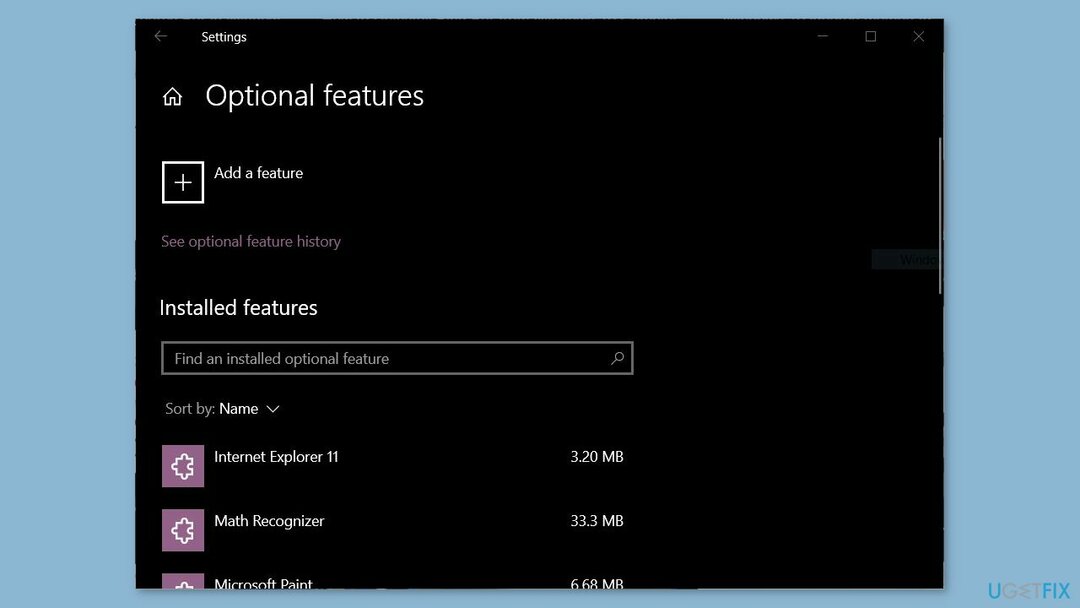
- Kerige alla ja klõpsake nuppu Valikulised funktsioonid.
- Otsi Microsoft Bing Search installitud valikuliste funktsioonide loendis.
- Klõpsake nuppu Microsoft Bing Search võimalus see valida.
- Klõpsake nuppu Desinstallige nuppu.
- Järgige desinstalliprotsessi lõpuleviimiseks juhiseid.
Lahendus 3. Muutke registrit
Arvuti tippjõudluse taastamiseks peate ostma litsentsitud versiooni Restoro Maci pesumasin X9 remonditarkvara.
- Ava Alusta menüü.
- Otsima regedit ja klõpsake ülemisel tulemusel, et avada Registriredaktor.
- Sirvige järgmisele teele:
HKEY_LOCAL_MACHINE\SOFTWARE\Policies\Microsoft
- Paremklõps peal Microsoft klahv, valige Uusja klõpsake nuppu Võti. Nimetage võti Edge ja vajutage Sisenema.
- Paremklõps vastloodud kohta Edge klahv, valige Uusja klõpsake nuppu DWORD 32-bitine (väärtus). Nimetage võti HubsSidebarLubatud ja vajutage Sisenema.
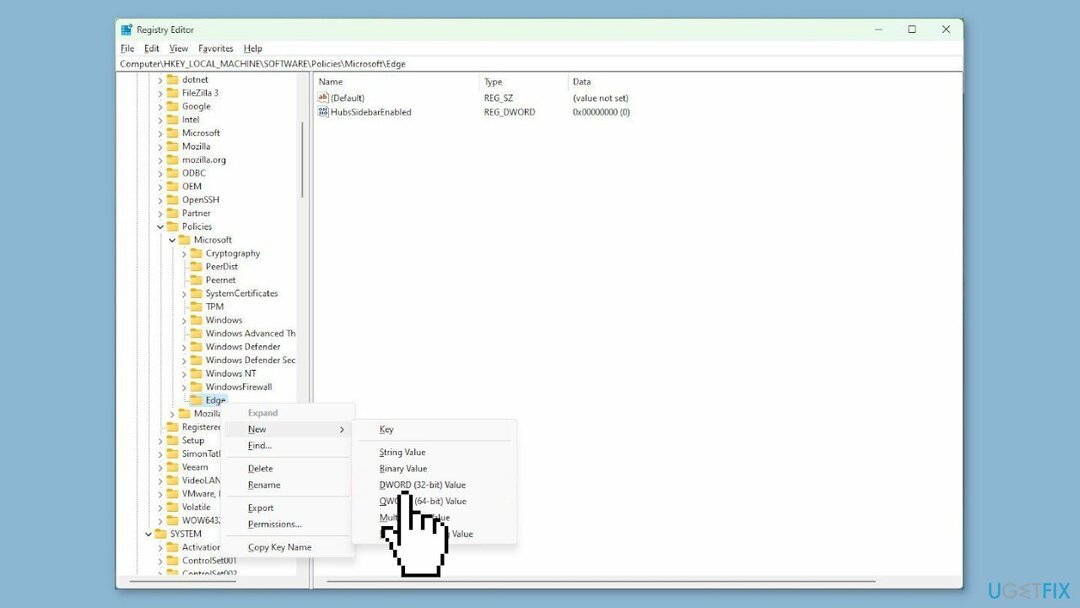
- Topeltklõps vastloodud kohta HubsSidebarLubatud võti ja seadke see väärtus juurde 0. Klõpsake nuppu Okei nuppu muudatuste salvestamiseks.
- Avatud Microsoft Edge.
- Tippige aadressiribale järgmine tee ja vajutage Sisenema:
edge://poliitika
- Klõpsake nuppu Laadi poliitika uuesti nuppu kohaldada muudatusi.
- Pärast toimingute sooritamist ei tohiks Microsoft Edge enam kuvada Bingi (Discover) ikoon või külgriba.
Optimeerige oma süsteem ja muutke see tõhusamaks
Optimeerige oma süsteem kohe! Kui te ei soovi oma arvutit käsitsi kontrollida ja teil on raskusi seda aeglustavate probleemide leidmisega, võite kasutada allpool loetletud optimeerimistarkvara. Kõiki neid lahendusi on ugetfix.com meeskond testinud, et olla kindel, et need aitavad süsteemi täiustada. Arvuti optimeerimiseks vaid ühe klõpsuga valige üks järgmistest tööriistadest.
Pakkumine
tee seda kohe!
Lae allaarvuti optimeerijaÕnn
Garantii
tee seda kohe!
Lae allaarvuti optimeerijaÕnn
Garantii
Kui te pole Restoroga rahul ja arvate, et see ei suutnud teie arvutit täiustada, võtke meiega julgelt ühendust! Palun esitage meile kõik oma probleemiga seotud üksikasjad.
See patenteeritud parandusprotsess kasutab 25 miljonist komponendist koosnevat andmebaasi, mis võib asendada kasutaja arvutis kõik kahjustatud või puuduvad failid.
Kahjustatud süsteemi parandamiseks peate ostma selle litsentsitud versiooni Restoro pahavara eemaldamise tööriist.Kahjustatud süsteemi parandamiseks peate ostma selle litsentsitud versiooni Maci pesumasin X9 pahavara eemaldamise tööriist.
VPN-iga pääsete juurde geopiiranguga videosisule
Privaatne Interneti-juurdepääs on VPN, mis võib takistada teie Interneti-teenuse pakkujat valitsusja kolmandad osapooled teie võrgus jälgimise eest ning võimaldavad teil jääda täiesti anonüümseks. Tarkvara pakub torrentimiseks ja voogesituseks spetsiaalseid servereid, tagades optimaalse jõudluse ega aeglusta teid. Samuti saate piiranguteta geograafilistest piirangutest mööda minna ja vaadata selliseid teenuseid nagu Netflix, BBC, Disney+ ja muud populaarsed voogedastusteenused, olenemata teie asukohast.
Ärge makske lunavara autoritele – kasutage alternatiivseid andmete taastamise võimalusi
Pahavararünnakud, eriti lunavara, on teie piltidele, videotele, töö- või koolifailidele kõige suurem oht. Kuna küberkurjategijad kasutavad andmete lukustamiseks tugevat krüpteerimisalgoritmi, ei saa seda enam kasutada enne, kui lunaraha bitcoinis on tasutud. Häkkeritele maksmise asemel peaksite esmalt proovima kasutada alternatiivi taastumine meetodid, mis aitavad teil taastada vähemalt osa kadunud andmetest. Vastasel juhul võite kaotada ka oma raha koos failidega. Üks parimaid tööriistu, mis suudab taastada vähemalt osa krüptitud failidest - Data Recovery Pro.